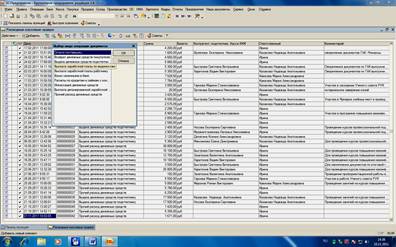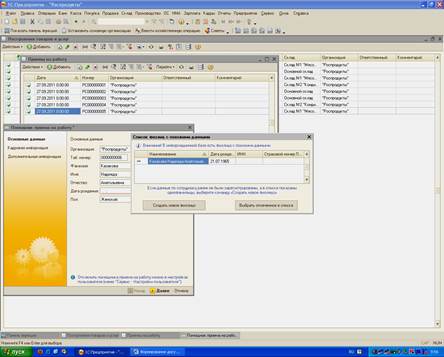|
|
Документ- Приходный кассовый ордер.
Формируется через команду главного меню «Касса»---«Приходный кассовый ордер»---«Добавить»---выбор вида операции.
В открывшейся форме документа оформляем последовательно все реквизиты (состав реквизитов зависит от выбранного вида операции). Закладка «Печать» заполняется для формирования печатной формы документа. Документ записывается – кнопка «записать», распечатывается - кнопка «печать» и проводится - кнопка «ОК». Документ сохраняется в журнале «Кассовые документы» и «Приходный кассовый ордер». Документ- Расходный кассовый ордер. Формируется через команду главного меню «Касса»---«Расходный кассовый ордер»---«Добавить»---выбор вида операции.
В открывшейся форме документа оформляем последовательно все реквизиты (состав реквизитов зависит от выбранного вида операции). Закладка «Печать» заполняется для формирования печатной формы документа. Документ записывается – кнопка «записать», распечатывается - кнопка «печать» и проводится - кнопка «ОК». Документ сохраняется в журнале «Кассовые документы» и «Расходный кассовый ордер». Отчет-кассовая книга. Формируется через команду главного меню «Касса»---«кассовая книга»---указываем период формирования отчета- осуществляем дополнительные настройки - кнопка «Сформировать».
Документ- Авансовый отчет. Документ формируется через команду главного меню «Касса»---«Авансовый отчет»---«Добавить».
Пользователь заполняет последовательно реквизиты шапки документа. 1.1Закладка авансы заполняется в том случае, если подотчетное лицо получало подотчетную сумму. «Добавить»---кнопка «Т»(выбрать)----РКО---выбрать документ. 1.2 Закладка «Товары»---«Добавить»---заполняем строку последовательно на основании данных первичного документа. Заполняется в том случае, если подотчетная сумма использована на приобретение ТМЦ. 1.3 Закладка «Оплата»-«Добавить»---- заполняем строку последовательно на основании данных первичного документа. Заполняется в том случае ,если подотчетная сумма использована для расчетов с поставщиками 1.4 Закладка «Прочее»-«Добавить»---- заполняем строку последовательно на основании данных первичного документа. Заполняется в том случае, если подотчетная сумма использована на другие цели (например командировочные расходы). Под табличной частью указывается количество документов, подтверждающих произведенные расходы. Документ записывается – кнопка «записать», распечатывается - кнопка «печать» и проводится - кнопка «ОК». Документ сохраняется в журнале «Кассовые документы» и «Авансовый отчет». Проверка правильности ввода документов в программу осуществляется через команду главного меню «Отчеты»----«Оборотно-сальдовая ведомость»--- указываем период--- «сформировать отчет».
Порядок формирования документов по движению кадров в программе 1СПредприятие Бухгалтерия 8.2 Формирование справочника физических лиц Команда главного меню «Кадры»---«Физические лица»---кнопка «Добавить». В открывшемся окне пользователь заполняет реквизиты согласно, предъявленных документов. На закладке «Адреса и телефоны», фиксируется информация о регистрации физического лица, месте фактического проживания и другая контактная информация. Все строки заполняются через справочники. Ручной ввод не допускается. На кнопке «НДФЛ» регистрируется информация о применении стандартных налоговых вычетов по разделам с помощью кнопки «Добавить». Информация сохраняется через кнопку «записать», распечатывается - кнопка «печать» и проводится - кнопка «ОК».
Формирование приказов по движению персонала Прием на работу. Команда главного меню «Кадры»--- «Прием на работу»--- «Добавить»
Пользователь последовательно заполняет закладки документа. При совпадении основных данных сотрудника с данными физического лица в справочнике физических лиц подтверждаем внесение информации из справочника физических лиц –кнопка «Выбрать отмеченных в списке».
Через кнопку «Далее» заполняем закладки «кадровая информация» и дополнительная информация на основании представленных в бухгалтерию документов. Раздел «Данные для расчета НДФЛ и ЕСН» заполняются путем нажатия курсора мыши по каждой из строк. С помощью кнопки «Готово» завершается формирование приказа о приеме на работу. Информация сохраняется через кнопку «записать», распечатывается - кнопка «печать» и проводится - кнопка «ОК». Сформированный и проведенный приказ сохраняется в журнале «Прием на работу» Информация в приказе служит основанием для автоматического расчета заработной платы по сотруднику.

Не нашли, что искали? Воспользуйтесь поиском по сайту: ©2015 - 2025 stydopedia.ru Все материалы защищены законодательством РФ.
|